
- •4. Системи табличної обробки даних. Табличний процесор ms excel
- •4.1. Загальні відомості
- •4.2. Завантаження Excel
- •4.3. Основне вікно ms Excel
- •„Правка” – редагування книг;
- •Кнопки управління системним меню Excel
- •4.4. Робота з файлами microsoft excel
- •4.5. Робота з аркушами ms excel
- •4.6. Електронна таблиця microsoft excel
- •4.7. Виділення об'єктів ms Excel та введення даних
- •4.8. Робота з елементами електронної таблиці
- •4.9. Редагування даних
- •4.9.1. Введення і редагування числових даних
- •Вкладка „Число” (рис. 4.35) використовується для надання даним форматів, що містяться у списку „Числовые форматы”. Тут можна вибрати основний формат і його додаткові параметри.
- •4.9.2. Введення і редагування дати
- •4.9.3. Введення і редагування текстових даних
- •4.10. Введення даних інтервального типу. Автозаповнення комірок
- •4.11. Створення списку даних для автозаповнення
- •4.12. Введення формул
- •4.13. Копіювання формул в діапазони комірок для повторних обчислень
- •4.14. Введення функцій
- •Функції дати та часу
- •4.15. Майстер функцій
- •4.17. Правило відносної орієнтації комірки
- •4.18. Копіювання формул
- •4.19. Обчислення частини формули
- •4.20. Повідомлення про помилки
4.13. Копіювання формул в діапазони комірок для повторних обчислень
Якщо у стовпці Відстань і Час введено по декілька значень, то нема необхідності кожний раз вводити формулу для обчислення швидкості. Замість цього формулу в комірці D4 можна скопіювати в діапазон комірок, наприклад від D5 до D9 (рис. 4.65).

Рис. 4.65. Копіювання формули
Для цього потрібно:
1. спосіб.
1. Вибрати комірку (або декілька комірок) з формулою (формулами), яку (які) потрібно копіювати. Якщо комірка одна, то треба зробити її активною. Якщо ж потрібно скопіювати вміст декількох комірок, потрібно вибрати відповідний діапазон комірок. Для цього потрібно клацнути мишею на першій комірці діапазону, а потім перетягти курсор до протилежного кінця діапазону (або клацнути лівою кнопкою миші на останній комірці діапазону, утримуючи клавішу <Shift>.
2.
Скопіюйте вміст комірки D4
в
буфер обміну ОС Windows.
Для цього виберіть команду „Правка”,
„Копировать”,
або клацніть на кнопці копіювання
![]() на стандартній панелі інструментів.
Комірка, яка повинна копіюватись,
виділиться пунктирним обрамленням.
на стандартній панелі інструментів.
Комірка, яка повинна копіюватись,
виділиться пунктирним обрамленням.
3. Виберіть початкову комірку діапазону, у який буде здійснено копіювання D5.
4. Виберіть весь діапазон, перетягнувши мишу до комірки D9 і утримуючи клавішу <Shift> (рис. 4.66).
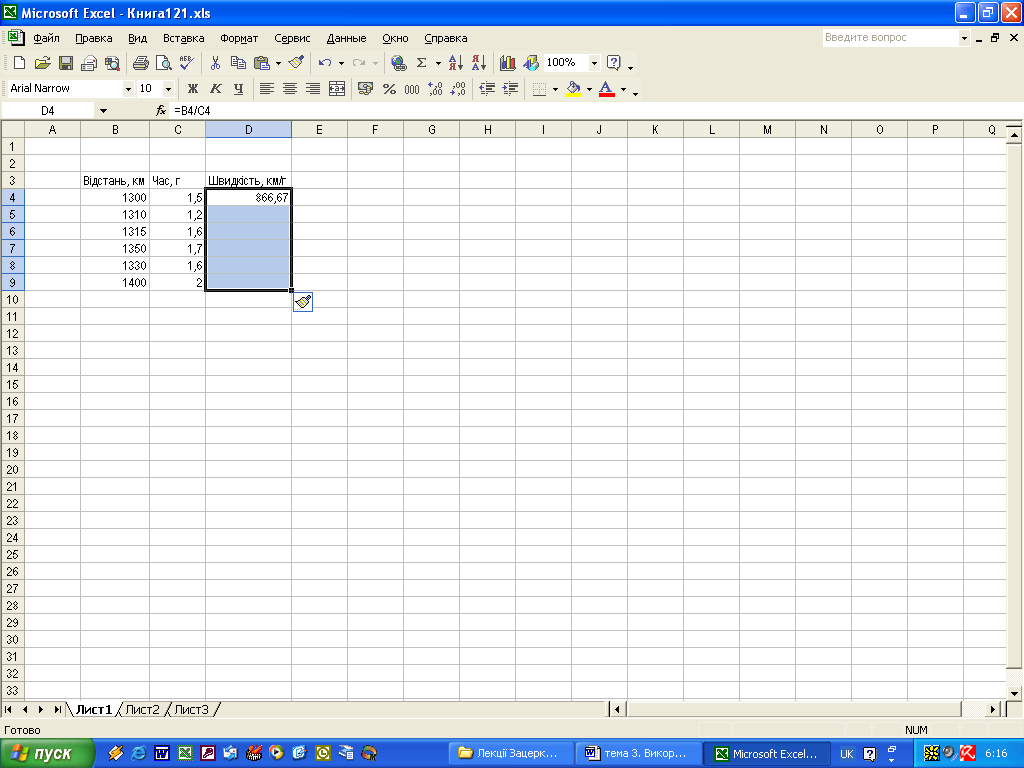
Рис. 4.66. Виділення діапазону для копіювання формули
5. Вставте інформацію, яка міститься в буфері обміну Windows, у виділений діапазон, вибравши команду „Правка” „Вставить”,, або скориставшись кнопкою „Вставить”, , яка розташована на стандартній панелі інструментів.
2. спосіб (за допомогою маркера заповнення).
Маленький квадратик, розташований у нижньому правому куті активної комірки називається маркером (точкою) заповнення (автозаповнення). Якщо комірка містить формулу, то при захваті та перетягуванні маркера заповнення буде скопійована формула.
В
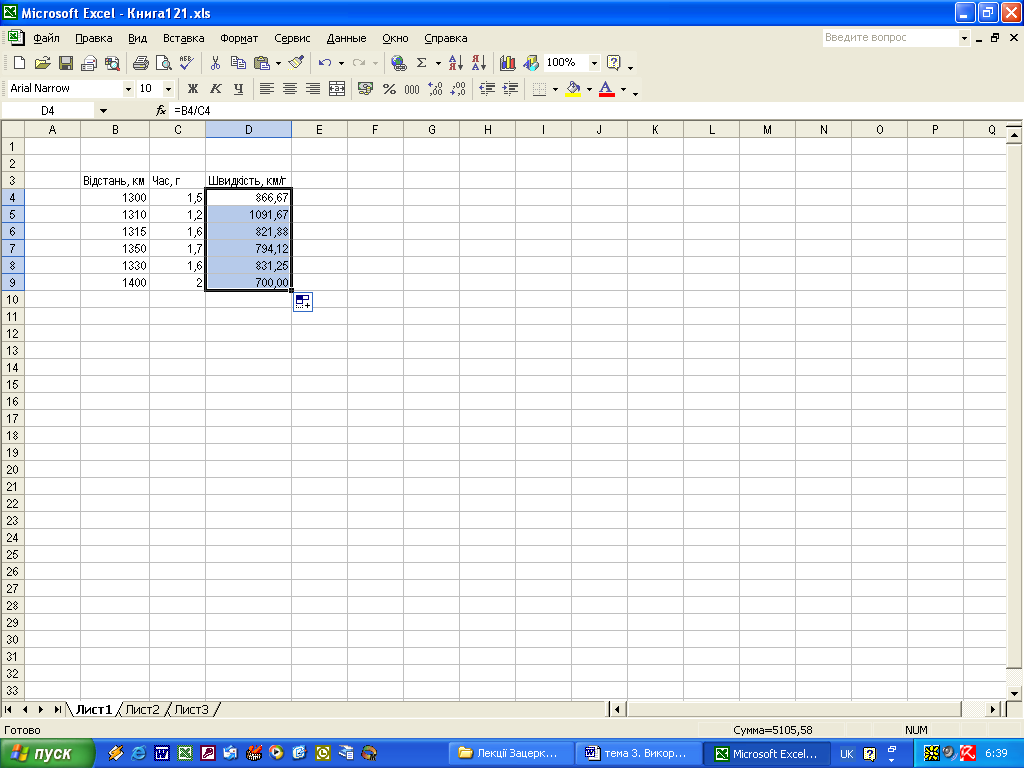 ибравши
комірку, яка буде копіюватись, захопіть
мишею маркер заповнення і перетягніть
його. При перетягуванні маркера
заповнення, діапазон комірок, у який
здійснюється копіювання, виділяється
спеціальним обрамленням. Перетягуйте
маркер заповнення до тих пір, доки
обрамлення не буде відображатись навколо
всього діапазону (у нашому випадку D4
: D9)
(рис.
4.67). Потім відпустіть кнопку миші.
Програма MS
Excel
скопіює вміст первинної комірки D4
в
інші комірки діапазону.
ибравши
комірку, яка буде копіюватись, захопіть
мишею маркер заповнення і перетягніть
його. При перетягуванні маркера
заповнення, діапазон комірок, у який
здійснюється копіювання, виділяється
спеціальним обрамленням. Перетягуйте
маркер заповнення до тих пір, доки
обрамлення не буде відображатись навколо
всього діапазону (у нашому випадку D4
: D9)
(рис.
4.67). Потім відпустіть кнопку миші.
Програма MS
Excel
скопіює вміст первинної комірки D4
в
інші комірки діапазону.
Рис. 4.67. Заповнення діапазону за допомогою маркера заповнення
Маркер заповнення також можна використовувати для інших цілей:
щоб заповнити діапазон послідовністю значень, які утворюють арифметичну прогресію. Наприклад, для цього потрібно увести в сусідні комірки перші два значення послідовності, наприклад 0,1 та 0,3 (рис. 4.69).
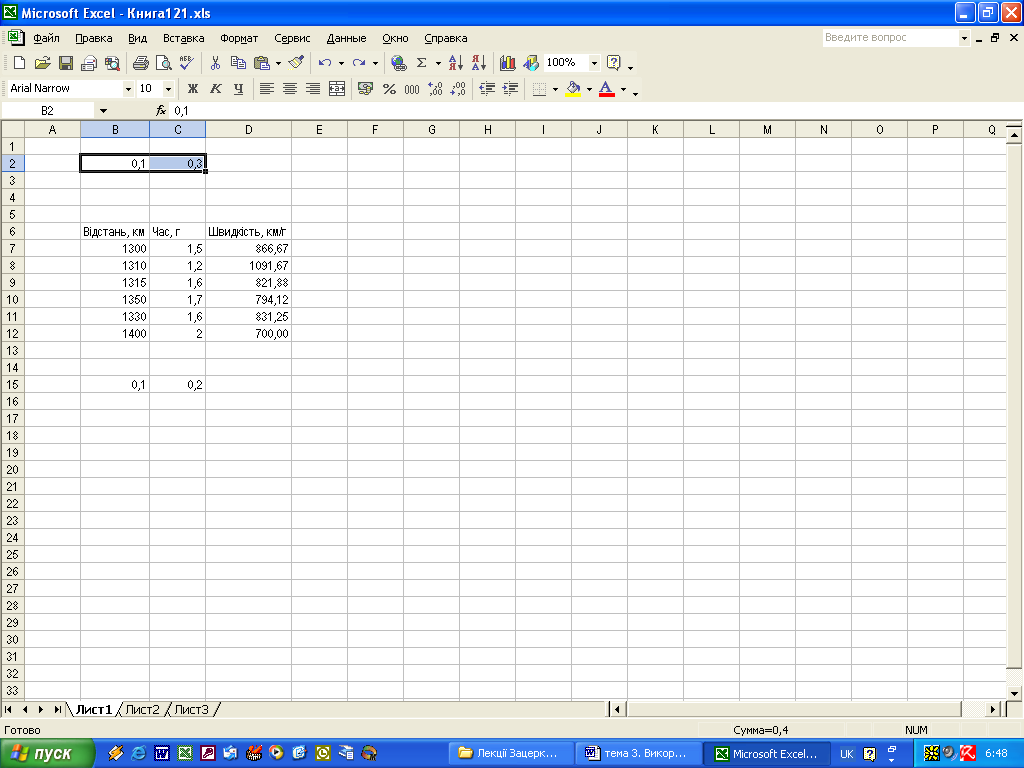
Рис. 4.69. Виділення вихідних комірок
Ці дві комірки будуть як вихідні (початкові). А далі треба просто перетягти маркер заповнення (рис. 4.70).
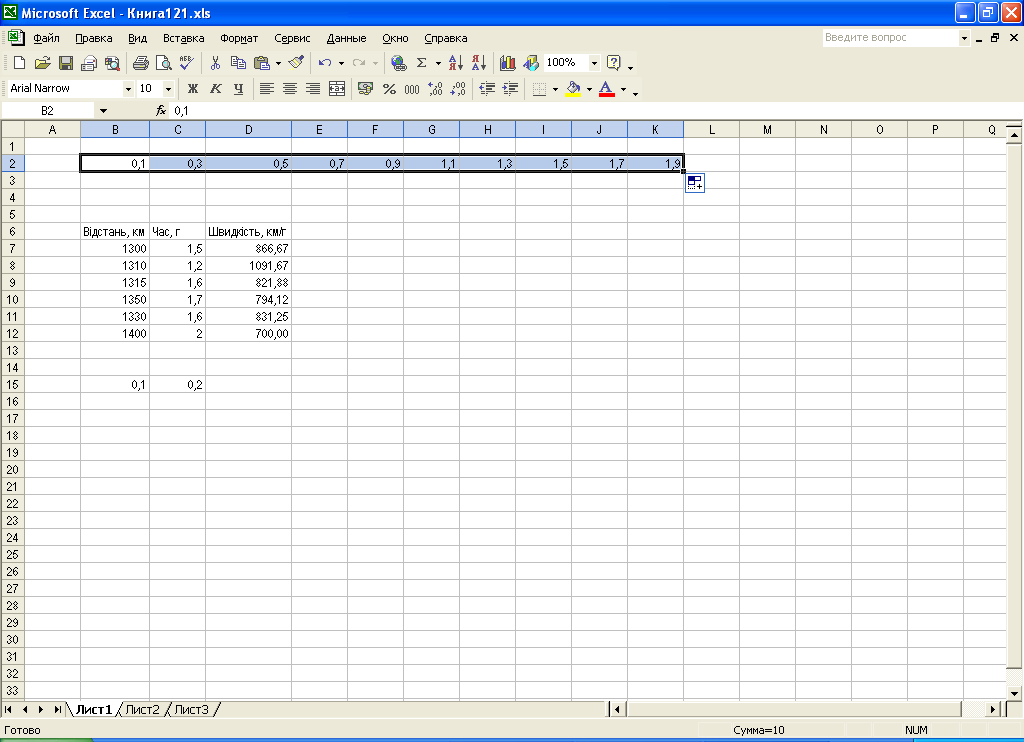
Рис. 4.70. Автозаповнення комірок
для створення будь-якої послідовності даних. Для цього потрібно ввести її перше значення, а потім перетягнути маркер заповнення за допомогою правої кнопки миші. Після того, як кнопка миші буде відпущена, з’явиться контекстне меню (рис. 4.71), де необхідно вибрати потрібне.
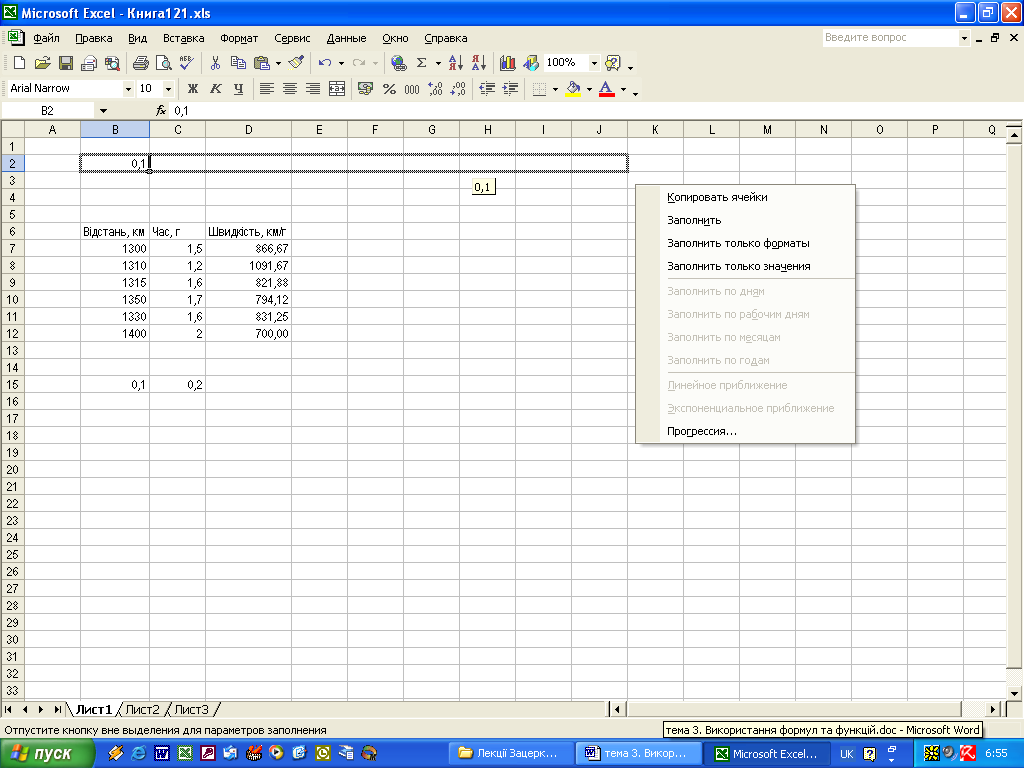
Рис. 4.71. Контекстне меню автозаповнення
